Cách sửa mã lỗi Microsoft Teams CAA301F7

Để khắc phục lỗi Nhóm CAA301F7, hãy chạy ứng dụng ở chế độ tương thích với quyền quản trị viên và xóa dữ liệu đăng nhập Nhóm của bạn khỏi Trình quản lý thông tin xác thực.

Nếu Microsoft Teams cho biết phiên bản trình duyệt của bạn không được hỗ trợ, điều này có nghĩa là bạn không thể mở liên kết cuộc họp hoặc các siêu liên kết khác bằng trình duyệt mặc định của mình. Trong hướng dẫn nhanh này, chúng tôi sẽ chỉ cho bạn cách bạn có thể bỏ qua lỗi này.
Một cách nhanh chóng để vượt qua lỗi này là sử dụng ứng dụng dành cho máy tính để bàn hoặc thiết bị di động. Cài đặt ứng dụng Microsoft Teams độc lập trên máy tính hoặc điện thoại của bạn. Cách giải quyết đơn giản này sẽ phù hợp với hầu hết người dùng.
Nếu Teams phát hiện bạn đang sử dụng một trình duyệt không được hỗ trợ, nó sẽ hiển thị một cảnh báo thông báo cho bạn về những hạn chế mà bạn sẽ gặp phải.
Khi thông báo lỗi này bật lên trên màn hình, nó cũng cung cấp cho bạn danh sách các trình duyệt tương thích với Teams. Điều này là do không phải tất cả các trình duyệt hiện có đều tương thích hoàn toàn với Microsoft Teams.
Trình duyệt nào tương thích với Microsoft Teams? Microsoft Teams hiện hỗ trợ các trình duyệt sau: Microsoft Edge, Google Chrome, Firefox và Safari. Đảm bảo bạn đang chạy phiên bản trình duyệt mới nhất trên thiết bị của mình để tránh mọi giới hạn về tính năng.
Microsoft không hỗ trợ Internet Explorer 11, Opera, Brave, Vivaldi, Maxthon, UC Browser hoặc PaleMoon.
Làm cách nào để thay đổi trình duyệt mặc định cho Microsoft Teams?
Bạn có thể thay đổi cài đặt trình duyệt của mình để mở liên kết Nhóm trong một trình duyệt tương thích.
Đi tới Cài đặt → Ứng dụng → Ứng dụng mặc định .
Trong Trình duyệt web , hãy chọn một trong các trình duyệt mà Teams hỗ trợ. Đây sẽ trở thành trình duyệt mặc định của máy tính của bạn.
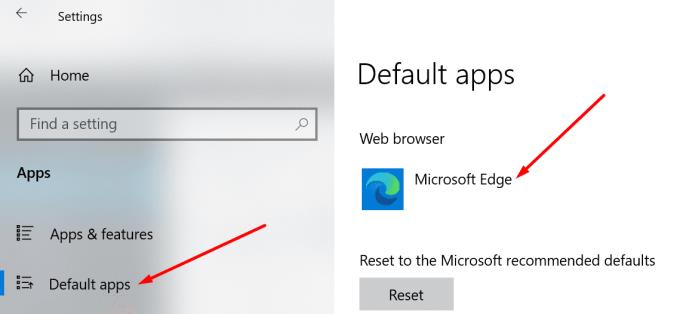
Tại thời điểm viết bài, Windows 10 không cung cấp cài đặt trình duyệt riêng cho Microsoft Teams. Nếu bạn không muốn thay đổi trình duyệt mặc định của mình, hãy sao chép liên kết và dán vào trình duyệt bạn chọn.
Nếu bạn đã sử dụng trình duyệt tương thích nhưng vẫn gặp lỗi này, hãy cập nhật trình duyệt của bạn. Cài đặt phiên bản trình duyệt mới nhất và kiểm tra xem lỗi vẫn còn.
Nếu bạn đang sử dụng Chrome, hãy nhấp vào menu, chọn Trợ giúp , sau đó chọn Giới thiệu về Google Chrome .
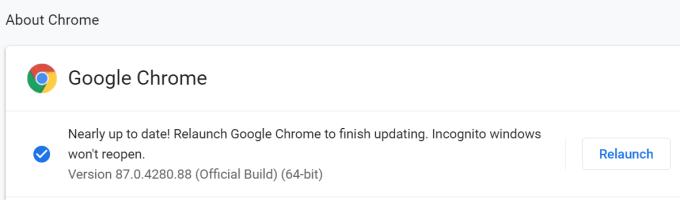
Tệp bộ nhớ cache bị hỏng và tiện ích mở rộng bị lỗi có thể khiến Nhóm nhầm lẫn nghĩ rằng bạn đang sử dụng trình duyệt không được hỗ trợ. Xóa bộ nhớ cache và tắt các tiện ích mở rộng của bạn. Kiểm tra xem đã hết lỗi chưa.
Nhấp vào menu trình duyệt của bạn.
Chuyển đến Lịch sử → Xóa dữ liệu duyệt web , chọn khoảng thời gian và nhấn nút Xóa dữ liệu .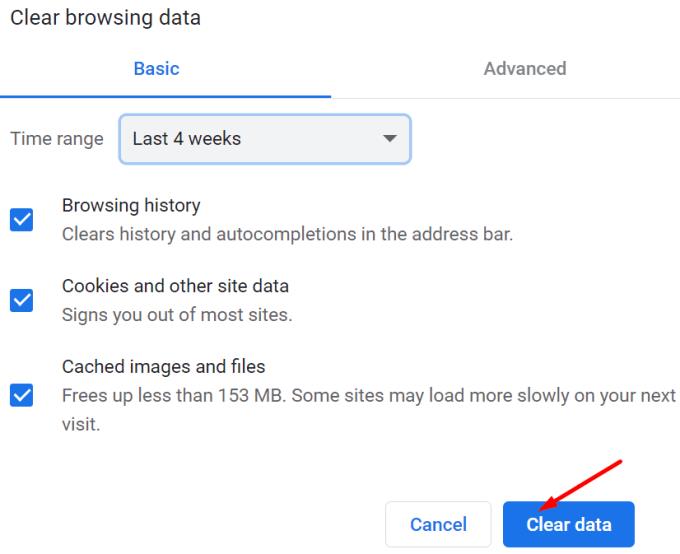
Sau đó quay lại menu và nhấp vào Tiện ích mở rộng .
Tắt tất cả các tiện ích mở rộng của bạn và làm mới tab. Hoặc đóng trình duyệt và khởi chạy lại.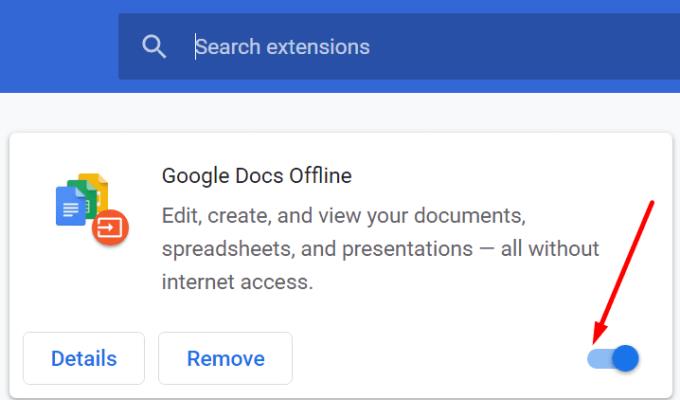
Hạn chế của MS Teams khi sử dụng trình duyệt không được hỗ trợ
Nếu bạn tiếp tục sử dụng các trình duyệt không được hỗ trợ, bạn sẽ gặp phải các giới hạn Nhóm sau:
Để khắc phục lỗi Nhóm CAA301F7, hãy chạy ứng dụng ở chế độ tương thích với quyền quản trị viên và xóa dữ liệu đăng nhập Nhóm của bạn khỏi Trình quản lý thông tin xác thực.
Microsoft Teams là cách tuyệt vời để nhắn tin với đồng nghiệp của bạn và nhận phản hồi tức thì về các dự án của bạn khi bạn làm việc tại nhà. Microsoft Teams cho phép bạn chia sẻ
Dưới đây là cách bạn có thể sử dụng bộ lọc trong Microsoft Teams để tìm các mục hoặc thư bạn đang tìm kiếm
Nếu màn hình thiết bị Android của bạn nhấp nháy không kiểm soát được khi bạn khởi chạy Nhóm, hãy tắt kết nối Wi-Fi của bạn.
Nếu bạn muốn kiểm soát nhiều hơn những gì người tham gia cuộc họp có thể làm trong Nhóm, hãy xem cách bạn có thể chỉnh sửa cài đặt của họ
Dưới đây là một số mẹo và thủ thuật yêu thích của chúng tôi để biết cách bạn có thể tận dụng tối đa việc gọi điện trong Microsoft Teams
Microsoft Teams là một công cụ giao tiếp và cộng tác tuyệt vời trên Windows 10. Tuy nhiên, đôi khi bạn có thể thấy cần phải chặn ai đó trên Microsoft Teams.
Trong hướng dẫn từng bước này, giải thích rõ cách bạn có thể dễ dàng ghi lại cuộc họp Nhóm Microsoft thông qua sức mạnh của Microsoft OneDrive.
Đây là cách bạn có thể chạy nhiều phiên bản Microsoft Teams song song với nhau
Nếu bộ chọn phản ứng của Microsoft Teams không hoạt động, hãy thử sử dụng phím tắt để chèn biểu tượng cảm xúc vào tin nhắn của bạn.
Bạn có biết rằng bạn thực sự có thể thiết lập các cuộc họp Nhóm từ trong Lịch Google không? Đây là cách thực hiện điều đó trong một vài bước.
Nếu Microsoft Teams Live cho biết lệnh Gửi trực tiếp không thực thi được, điều này cho thấy bạn không có đủ băng thông tải lên.
Microsoft Teams Blur Background chỉ hoạt động trên máy tính được trang bị đồ họa AVX2 (Phần mở rộng Vector nâng cao 2).
Nếu bạn cảm thấy mệt mỏi với việc tải đi tải lại các hình nền tùy chỉnh, có một giải pháp cho phép bạn sử dụng hình ảnh hàng ngày của Bing trong các cuộc họp Microsoft Teams.
Nếu Teams đóng băng máy tính của bạn, điều này cho thấy ứng dụng cần nhiều tài nguyên máy tính hơn mức mà máy của bạn có thể cung cấp.
Lỗi AADSTS của Microsoft Teams thực sự khó hiểu. AADSTS là viết tắt của dịch vụ mã thông báo bảo mật Azure Active Directory (Azure AD) (STS).
Mã lỗi caa70007 thường hiển thị khi người dùng khởi chạy Microsoft Teams. Nhưng nó cũng có thể xảy ra nếu quá trình đăng nhập gặp khó khăn và không thành công. Vấn đề này là
Bạn đã bao giờ muốn nhận được thông báo về các hoạt động diễn ra bên trong Nhóm liên quan đến tài liệu đang được tải lên, biểu mẫu đang được ký hoặc thậm chí là các nhiệm vụ đang
Mã lỗi c02901df cho biết ứng dụng Microsoft Teams dành cho máy tính để bàn đã gặp sự cố và bị lỗi. Lỗi này xảy ra trên máy tính Windows 10.
Lỗi Microsoft Teams Bạn không thể đến đó từ đây cho biết đăng nhập không thành công. Lỗi này dành riêng cho các tài khoản do tổ chức quản lý.
Khi bạn quyết định rằng bạn đã hoàn tất tài khoản Instagram của mình và muốn xóa nó. Dưới đây là hướng dẫn giúp bạn xóa tài khoản Instagram của mình tạm thời hoặc vĩnh viễn.
Để sửa lỗi Teams CAA50021, hãy liên kết thiết bị của bạn với Azure và cập nhật ứng dụng lên phiên bản mới nhất. Nếu sự cố vẫn tiếp diễn, hãy liên hệ với quản trị viên của bạn.
Ngoài ra, hãy xem cách bạn có thể ghi lại cuộc họp Zoom cục bộ hoặc lên đám mây, cách bạn có thể cho phép người khác ghi lại bất kỳ cuộc họp Zoom nào.
Nhanh chóng tạo một cuộc thăm dò Skype để chấm dứt bất kỳ cuộc thảo luận nào. Xem chúng dễ dàng tạo ra như thế nào.
Nếu một số nhãn Google Maps không còn phù hợp, bạn chỉ cần xóa chúng. Đây là cách bạn có thể làm điều đó.
Nếu Microsoft Kaizala không hoạt động trên máy tính của bạn, hãy xóa bộ nhớ cache của trình duyệt, tắt tiện ích mở rộng và cập nhật phiên bản trình duyệt của bạn.
Để khắc phục lỗi Nhóm CAA301F7, hãy chạy ứng dụng ở chế độ tương thích với quyền quản trị viên và xóa dữ liệu đăng nhập Nhóm của bạn khỏi Trình quản lý thông tin xác thực.
Nghe âm thanh WhatsApp trước khi gửi nó có thể là một cách cứu nguy. Bằng cách xem trước âm thanh, bạn có thể nghe xem giọng nói của mình có đúng như ý bạn không. Đảm bảo rằng âm thanh bạn đang gửi trong WhatsApp là hoàn hảo bằng cách xem trước nó với các bước sau.
Các vấn đề và lỗi đăng nhập NordVPN có thể cho thấy máy chủ VPN bị quá tải hoặc kết nối mạng của bạn không ổn định.
Nếu Bitwarden không khởi chạy trên PC, hãy tắt trình quản lý mật khẩu tích hợp trong trình duyệt của bạn, xóa bộ nhớ cache và tắt các tiện ích mở rộng của bạn.







![Cách ghi lại cuộc họp Microsoft Teams [Cập nhật cho năm 2021] Cách ghi lại cuộc họp Microsoft Teams [Cập nhật cho năm 2021]](https://cloudo3.com/ArticleIMG/image-0729135440055.jpg)




















